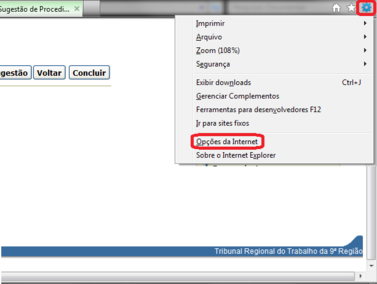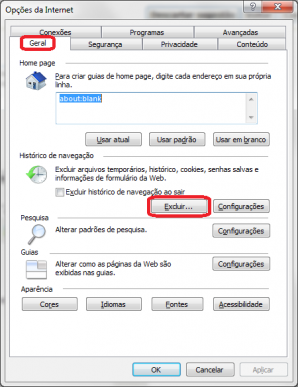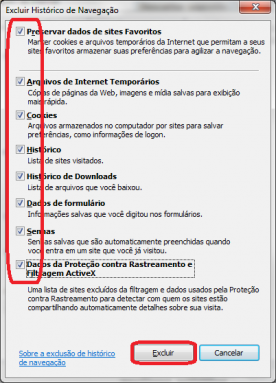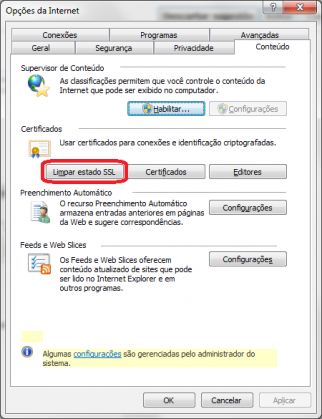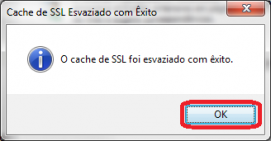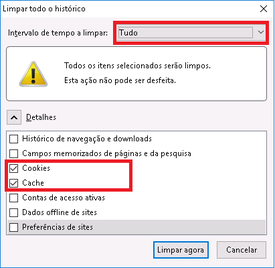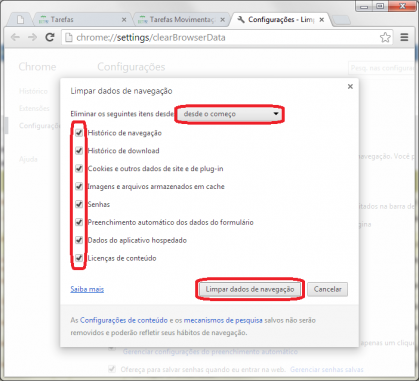Mudanças entre as edições de "Aberto:Software - Navegador - Limpeza de Cache, Cookies e Histórico"
(T16625 - Alterado o passo 2 e 3) |
|||
| Linha 28: | Linha 28: | ||
== PASSO 2 – Mozilla Firefox == | == PASSO 2 – Mozilla Firefox == | ||
== PASSO 2.1 == | == PASSO 2.1 == | ||
| − | + | Pressione '''Ctrl+Shift+Del''' no teclado. | |
| − | |||
| − | |||
| − | |||
== PASSO 2.2 == | == PASSO 2.2 == | ||
Selecione a opção <b>Tudo</b>;<br /> | Selecione a opção <b>Tudo</b>;<br /> | ||
| Linha 39: | Linha 36: | ||
== PASSO 3 – Google Chrome == | == PASSO 3 – Google Chrome == | ||
== PASSO 3.1 == | == PASSO 3.1 == | ||
| − | + | Pressione '''Ctrl+Shift+Del''' no teclado. | |
| − | |||
| − | |||
| − | |||
== PASSO 3.2 == | == PASSO 3.2 == | ||
Selecione a opção <b>desde o começo</b>;<br /> | Selecione a opção <b>desde o começo</b>;<br /> | ||
Edição das 11h02min de 15 de setembro de 2017
Índice
Informações do Procedimento
ID da Página: 4641
Titulo: Software - Navegador - Limpeza de Cookies e Histórico
Setor Responsável: Secretaria de Tecnologia da Informação/Serviço de Suporte Técnico
Público Alvo: N1
Descrição
Procedimento para Exclusão de Cookies e Histórico no navegador. Este procedimento é útil quando há erro de acesso em aplicativos corporativos.
Palavras-chave: Internet Explorer, IE, Google Chrome, Mozilla Firefox.
PASSO 1 – Internet Explorer
PASSO 1.1
Acesse o Internet Explorer, clique no menu Ferramentas;
Clique na opção Opções de Internet.
PASSO 1.2
Na guia Geral, clique em “Excluir...”.
PASSO 1.3
Ao abrir a caixa Excluir Histórico de Navegação, Marque todos os campos;
Clique em Excluir;
PASSO 1.4
Na guia Conteúdo, clique em Limpar estado SSL.
PASSO 1.5
Clique no botão OK.
PASSO 2 – Mozilla Firefox
PASSO 2.1
Pressione Ctrl+Shift+Del no teclado.
PASSO 2.2
Selecione a opção Tudo;
Marque as opções que serão excluídas.
Clique no botão Limpar agora.
PASSO 3 – Google Chrome
PASSO 3.1
Pressione Ctrl+Shift+Del no teclado.
PASSO 3.2
Selecione a opção desde o começo;
Marque as opções que deverão ser apagadas;
Clique no botão Limpar dados de navegação.
Observações
Procedimento Relacionado, 2000460: Software - Windows - Certificado Preso.
Classificação do Catálogo de Serviços (Fevereiro de 2018) > SAGG v201802 - Software > SAGG v201802 - Software - Configuração
Classificação do Catálogo de Serviços (Fevereiro de 2018) > SAGG v201802 - Software > SAGG v201802 - Software - Orientações
Manutenção de Procedimentos > Procedimentos com revisão solicitada, por ano > Procedimentos com revisão solicitada para 2024 > Procedimentos com revisão solicitada para Novembro de 2024